みなさん、こんばんは。MacPeople編集部、元編集長の吉田でございます。短期集中連載の17回目は、Mavericksをインストールしたものの、どうしても旧OSに戻したいという方に読んでもらいたい内容です。
OS X Lion以降は、OSのインストーラーがApp Storeで提供されており、旧OS上でインストーラーを起動して作業を進める必要があります。Lionではインストール用の起動可能なUSBメモリーが提供されていたので、ここから起動してLionを再インストールできました。しかし、Mountain LionやMavericksではインストーラーアプリしか用意されていないので、この方法が使えません。
 |
|---|
前回も紹介しましたが、Mavericks上でMountain Lionのインストーラーを起動すると図のように拒絶されます。つまり、Mavericksのインストール後にMountain Lionに戻る方法がないのです。そこで覚えておきたいのが、以下の3つの方法です。
Time Machineバックアップから復元
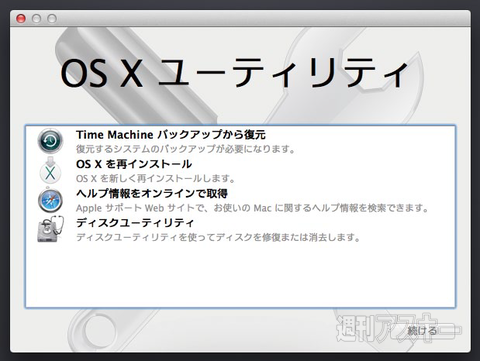 |
|---|
旧OSのころからTime Machineで起動ディスクをバックアップしていた場合は、旧OSへの復帰は簡単です。マシンを「command」+「R」キーを押しながら起動して「OS Xユーティリティ」を起動し、「Time Machineバックアップから復元」を選べばOKです。
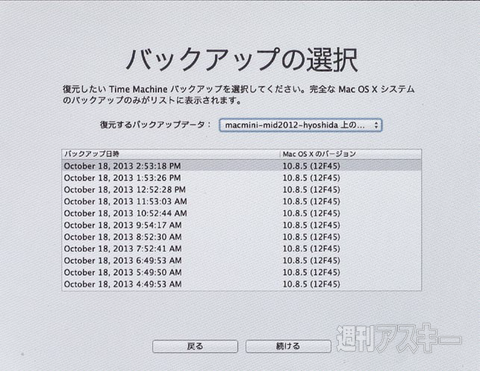 |
|---|
これまでのバックアップ履歴がリストアップされたら、戻したい日時のバックアップを選びましょう。図のように、バックアップデータにはOSのバージョンやビル番号まで表示されます。この方法で復元した場合、Mavericksをインストールしてから作成や取り込んだデータなどは引き継げませんが、OSのバージョンを乗り越えたダウングレードが可能なのです。
起動可能なインストーラーを作成
Mountain Lionのインストーラーを持っている場合は、このインストーラーに含まれるイメージファイルから起動可能なインストールメディアを作成できます。
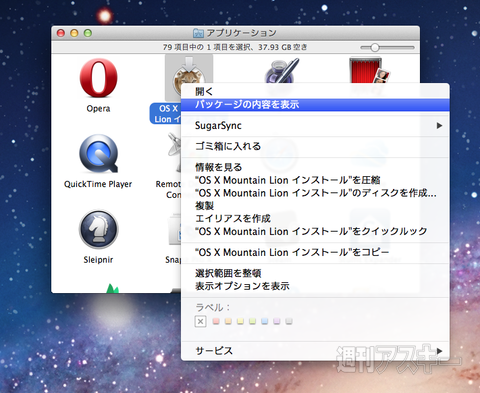 |
|---|
インストーラーのアイコンを右クリックしてパッケージの中を開きましょう。
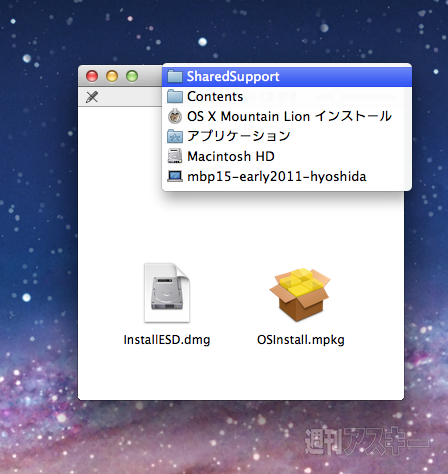 |
|---|
パッケージを開いたら、図の階層までたどり着いてください。
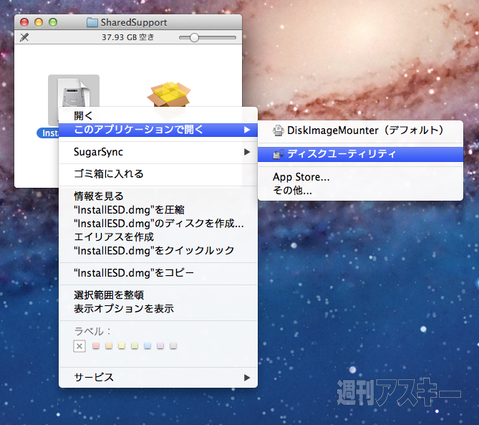 |
|---|
「InstallESD.dmg」を右クリックして「ディスクユーティリティ」で開きます。
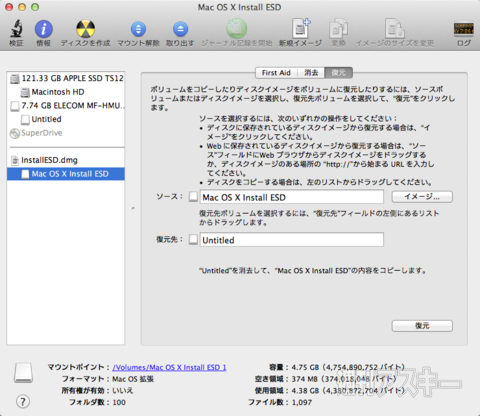 |
|---|
あとは、「ディスクユーティリティ」で「InstallESD.dmg」のボリュームをFinderにマウントさせたあと、復元機能を使ってDVDやSDカード、USBメモリーに書き込めばOKです。USBメモリーに入れるのが起動が速いので最もお勧めです。
ここで注意したいのは、ソース元に設定するのはイメージファイル(InstallESD.dmg)ではなく、このイメージファイルをFinderにマウントしたボリューム(Mac OS X Install ESD)を指定することです。さらに、復元先のボリュームもUSBメモリーなどのメディアそのもの(7.74GB ELECOM MF-HMU)ではなく、その中に作られたパーティション(Untitled)を選んでください。
また、復元先のボリュームは、パーティション形式を「GUIDパーティションテーブル」、フォーマット形式を「Mac OS 拡張(ジャーナリング)」にしておきましょう。作業が完了したら、復元先のUSBメモリーなどからMacを起動して、Mountain Lionをインストールできます。
ただし、最初からMavericksがインストールされているマシンは、このUBSメモリーから起動できません。また、Mavericksのインストーラーからは、ここで説明した方法でコピーしても起動可能なインストーラーディスクは作成できません。
インターネット復元機能を使って再インストール
Time Machineでバックアップなんてとってないし、Mountain Lionのインストーラーもどこかにいってしまったという場合でも大丈夫。Lion以降がプリインストールされたマシンが備えるインターネット復元機能を使えば、各マシンの工場出荷時のOSに戻すことが可能です。
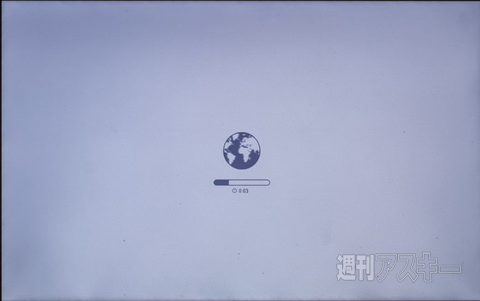 |
|---|
まずはマシンを「command」+「option」+「R」キーで起動します。すると地球のマークが現れるのでそのまま待ちましょう。なお、この機能を使う場合は、マシンがインターネットに接続されている必要があります。
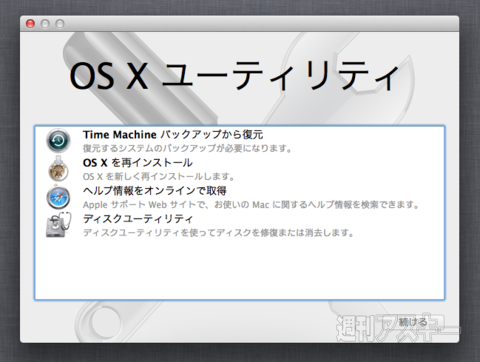 |
|---|
マシンの起動が完了すると「OS Xユーティリティ」が起動するので、「OS Xを再インストール」を選べばOKです。と
さて、MacPeople 12月号は、OS X Mavericksだけでなんと150ページ超もの特集記事を気合いだけで作り上げました。Mavericksのインストーラーから起動可能なインストールディスクを作る方法も紹介しています。とにかく、MacPeople編集部が全身全霊をかけて制作した渾身の1冊です。これさえ買えば、Mavericksを乗りこなせるはずです。
 |
|---|
| |
週刊アスキーの最新情報を購読しよう











